
КАТЕГОРИИ:
Архитектура-(3434)Астрономия-(809)Биология-(7483)Биотехнологии-(1457)Военное дело-(14632)Высокие технологии-(1363)География-(913)Геология-(1438)Государство-(451)Демография-(1065)Дом-(47672)Журналистика и СМИ-(912)Изобретательство-(14524)Иностранные языки-(4268)Информатика-(17799)Искусство-(1338)История-(13644)Компьютеры-(11121)Косметика-(55)Кулинария-(373)Культура-(8427)Лингвистика-(374)Литература-(1642)Маркетинг-(23702)Математика-(16968)Машиностроение-(1700)Медицина-(12668)Менеджмент-(24684)Механика-(15423)Науковедение-(506)Образование-(11852)Охрана труда-(3308)Педагогика-(5571)Полиграфия-(1312)Политика-(7869)Право-(5454)Приборостроение-(1369)Программирование-(2801)Производство-(97182)Промышленность-(8706)Психология-(18388)Религия-(3217)Связь-(10668)Сельское хозяйство-(299)Социология-(6455)Спорт-(42831)Строительство-(4793)Торговля-(5050)Транспорт-(2929)Туризм-(1568)Физика-(3942)Философия-(17015)Финансы-(26596)Химия-(22929)Экология-(12095)Экономика-(9961)Электроника-(8441)Электротехника-(4623)Энергетика-(12629)Юриспруденция-(1492)Ядерная техника-(1748)
Поле ЧБ
|
|
|
|
Описание поля в окне Конструктора таблицы (Таблица 1: таблица) занимает вторую строку верхней части бланка.
Занесение Имени поля – ЧБи выбор Типа данных – Текстовой выполняются аналогично с описанием работы полей НПП. Одновременно с занесением типа поля на вкладке Общие раздела Свойства поля автоматически появляется список свойств полей типа Текстовый.

Рис.5.8. Окно конструктора таблицы со списком свойств поля
типа Текстовый
Описание свойств поля ЧБ:
Размер поля автоматически устанавливается равным 50. Снимем эту размерность и установим нужную – 10.
Подпись – Членский билет №.
Обязательное поле – Нет (устанавливается по умолчанию).
Индексированное поле – Нет (устанавливается по умолчанию).
Поле ЧБ – ключевое.
Для задания ключевого поля следует в бланке установить курсор на строку поля КМ и на панели инструментов щелкнуть кнопку  -
-
Ключевое поле или вызвать контекстное меню и в нем выбрать команду Ключевое поле. Признаком установки ключа будет его изображение слева от имени поля.
Обязательное поле – ДА. Для ключевого поля другого ответа быть не может: иначе не установить логические связи. Ответ Да выбирается из списка значений этого свойства.
Индексированное поле – Да (совпадения не допускаются).Для ключевого поля другого ответа не может быть по определению Ответ выбирается из списка значений этого свойства.
Для поля МиГ (дата вступления в профсоюз) выбирается Тип поля Дата/время, свойство Краткий формат датывыбирается из списка значений свойства Формат.

Рис.5.9. Окно Конструктора таблицы со свойствами поля ЧБ
Порядок описания остальных полей Таблицы аналогичен описанию предыдущих и осуществляется в соответствии с приведенными выше результатами проектирования.
|
|
|
После описания всех полей таблицы и их свойств окно Конструктора таблиц будет иметь вид, представленный на рисунке.
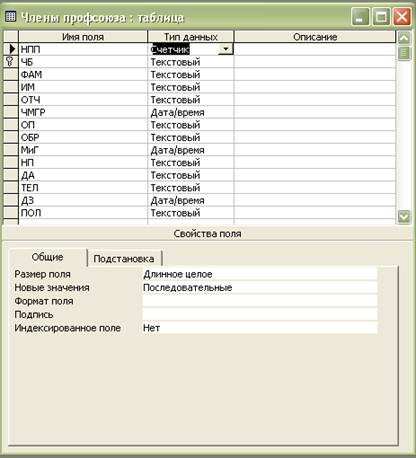
Рис.5.10. Окно конструктора таблицы с описанием структуры Таблицы Члены профсоюза
Описав структуру Таблицы, ее необходимо сохранить. Для этого можно воспользоваться кнопкой Сохранить  на панели инструментов или выполнить команду Файл ® Сохранить.
на панели инструментов или выполнить команду Файл ® Сохранить.
В появившемся окне Сохранение следует набрать и занести имя Таблицы Члены профсоюза.
Таблица Члены профсоюза регистрируется в окне БД ЧЛЕНЫ ПРОФСОЮЗА – вкладка Таблицы.
Аналогично создаются таблицы Образование, Перемещения, Приём, Снятие с учёта. При описании оперативных Таблиц Перемещения, Приём, снятие с учёта, где ключомявляется НПП – поле типа счетчик,следует обратить внимание на его свойство Индексированное поле. Вариант ответа Да (совпадения не допускаются) не выбирается из списка значений этого свойства; он устанавливается автоматически. Затем они регистрируется в окне БД – ЧЛЕНЫ ПРОФСОЮЗА – вкладка Таблицы.

Рис.5.11. Окно базы данных ЧЛЕНЫ ПРОФСОЮЗА с зарегистрированными Таблицами
Определив структуру Таблиц базы данных ЧЛЕНЫ ПРОФСОЮЗА, можно приступить ко второй стадии их создания – Загрузке Таблиц, т.е. к вводу данных.
Очередь загрузки Таблиц значения не имеет. Ввод данных в Таблицу осуществляется в Режиме Таблицы. Для этого в окне базы данных следует обратиться к вкладке Таблицы,из открывшегося списка Таблиц выбрать заполняемую и нажать кнопку Открыть.
Новая Таблица не имеет записей, а только названия колонок, которые отражают структуру Таблицы. Заполнение Таблицы данными производится обычным порядком. Для занесения конкретного значения курсор ввода устанавливается в нужную ячейку. Вводимые в поля Таблицы (ячейки) данные должны соответствовать типам этих данных и их свойствам, определенным в структуре Таблицы. Проверка на соответствие выполняется автоматически при вводе значения в ячейку и попытке перехода к другой ячейке. Переход от одного поля к другому можно выполнить автоматически после заполнения последней ячейки. Отмена ввода значения в поле удобно выполнить клавишей ESС; отмена ввода всей записи – двойным нажатием этой клавиши.
|
|
|
По окончании ввода всех данных Таблицу следует закрыть и сохранить, используя кнопку  .
.
Заполненные таблицы (из базы данных) представлены на рис.5.12, 5.13, 5.14, 5.15.
Члены профсоюза (таблица)

Рис. 5.12. Окно Члены профсоюза: таблица с заполненными данными (1-я часть таблицы)
Члены профсоюза (продолжение таблицы)
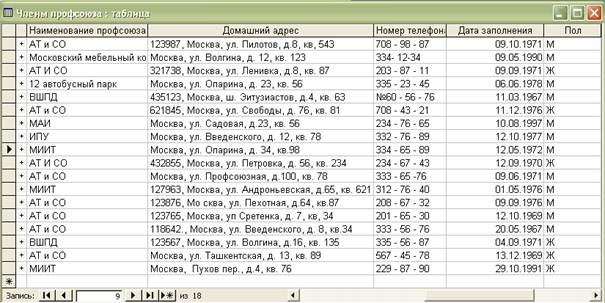
Рис. 5.12. Окно Члены профсоюза: таблица с заполненными данными (продолжение таблицы)
Приём, снятие с учёта (таблица)

Рис. 5.13. Окно Приём, Снятие с учёта: таблица с заполненными данными
Перемещения (таблица)
 Рис. 5.14. Окно Перемещения: таблица с заполненными данными
Рис. 5.14. Окно Перемещения: таблица с заполненными данными
Образование (таблица)

Рис. 5.15. Окно Образование: таблица
с заполненными данными
|
|
|
|
|
Дата добавления: 2014-12-16; Просмотров: 581; Нарушение авторских прав?; Мы поможем в написании вашей работы!